
關於「課業」班級檔案和「iCloud 雲碟」
「課業」會自動幫你的每個班級在 iCloud 雲碟的課業檔案夾中建立班級檔案夾。
作業 iWork 檔案(Pages、Numbers、Keynote)會儲存在「課業」App 以及 iCloud 雲碟的「課業」班級檔案夾內,並且分門別類。評量檔案只會在「課業」App 儲存並分類。
檢視班級檔案
在「檔案」App
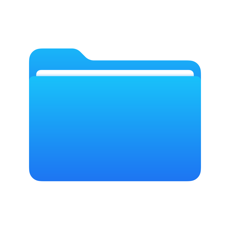 中,點一下 iCloud 雲碟,然後再點一下「課業」。
中,點一下 iCloud 雲碟,然後再點一下「課業」。點一下「課業」班級檔案夾,然後點一下作業檔案夾。
當你在作業中分享 iWork 檔案時,「課業」會自動將該檔案儲存在「課業」班級檔案夾內的 [作業標題] 檔案夾中,並使用以下格式:[姓名 - 原始檔案名稱]。
例如,如果你在「數學」班級中分享了「圖表與座標」作業的「圖表與座標」Keynote 檔案給一位名叫「陳大華」的學生,「課業」會將該檔案命名為「陳大華 - 圖表與座標」。該檔案會儲存在與「圖表與座標」作業同名的子檔案夾中,以及「課業」檔案夾的「數學」檔案夾中。
「課業」>「數學」>「圖表與座標」>「陳大華 - 圖表與座標」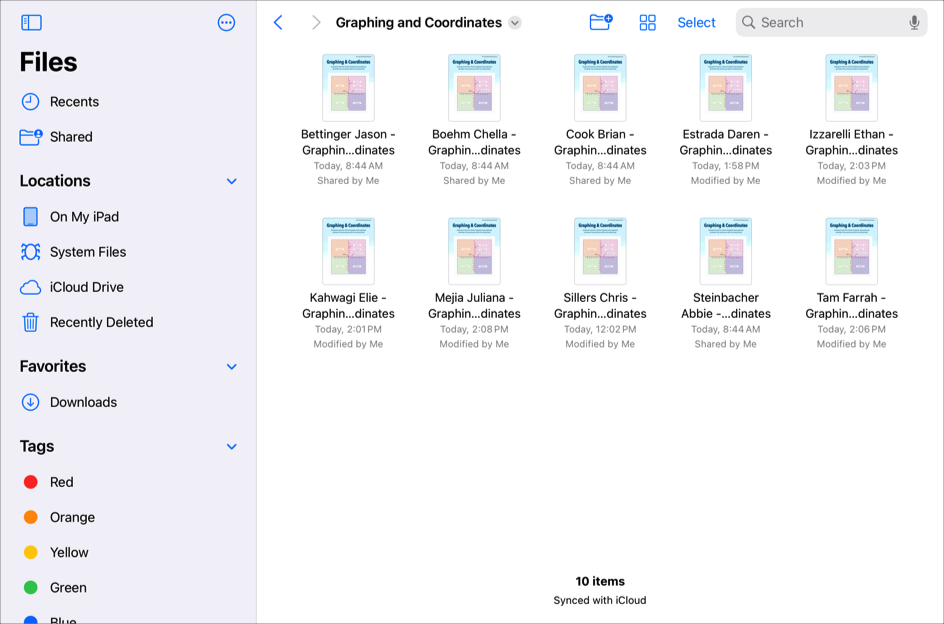
此外,收到作業的每位學生與合作教師,也可以在其「數學」班級檔案夾內的「整數」作業檔案夾中看到「整數觀察」檔案。
請注意,在「課業」中重新命名檔案,並不會變更 iCloud 雲碟中的檔案名稱。
分享檔案
你可以將檔案分享給全班,也可以只分享給班上的其中一位或幾位學生。分享 iWork 檔案作業活動時,可以指定該作業活動的分享方式:
每位學生可以編輯各自的檔案:「課業」會向每位學生傳送一份檔案副本。你可以與每位學生在其個別的檔案中合作。
舉例來說,你可以分享一個 Pages 檔案,並要求每位學生寫下自己在暑假期間遊覽的城市。如果想讓每位學生各自在自己的地圖上作業,分享檔案時可採取「每位學生可以編輯各自的檔案」。請注意,使用此方式來分享檔案會為每位學生產生一份副本,因此會使用較多的 iCloud 雲碟儲存空間。
學生合作編輯同一個檔案:「課業」會向所有學生傳送一份相同的檔案,你和全班學生會一起合作完成共享的檔案。
舉例來說,你可以分享一份 Keynote 檔案,並要求一組學生共同製作一份簡報,介紹在暑假期間遊覽的城市。如果想讓學生在同一份簡報上共同作業,分享檔案時可採取「學生合作編輯同一個檔案」。請注意,如果使用這種檔案分享方式,便不會為每位學生製作一份副本,因此可以節省 iCloud 儲存空間。
當你分享:
作業中的 iWork 檔案,學生與你可以同時處理同一個檔案。學生仍在做作業時,你可以檢視和編輯該檔案,也可以新增註解,即時提供意見回饋,逐步指導學生完成作業。
當你與班級中的每位學生分享 iWork 檔案時(「每位學生可以編輯各自的檔案」),「課業」會在 iCloud 雲碟中為每位學生儲存一份檔案。
如果使用「每位學生可以編輯各自的檔案」來分享檔案,或是有學生將作業提交至「作業」時,「課業」會將該檔案儲存在該學生「課業」班級檔案夾內所屬的 [作業標題] 檔案夾中,並將副本儲存至你的 [作業標題] 檔案夾。此外,「課業」也會將副本儲存至合作教師的 [作業標題] 檔案夾。「課業」檔案命名方式:
[姓氏名字 - 原始檔案名稱](適用於你使用「每位學生可以編輯各自的檔案」功能分享的檔案)
[姓氏名字 - YYYYMMDD - 活動名稱](適用於學生提交至作業的檔案)
【注意】最多能和 99 位學生分享一個檔案。所有學生可以同時打開並編輯檔案。
刪除檔案
Apple 建議你使用「課業」來刪除附加至作業的檔案。在刪除作業或附加至作業的檔案時:
如果作業並未退還,「課業」會自動從檔案中移除所有學生,並將檔案移至 iCloud 雲碟的「最近刪除」檔案夾。
如果作業已退還,學生可保留其作業拷貝,而「課業」會將檔案移至 iCloud 雲碟的「最近刪除」檔案夾。「最近刪除項目」中的檔案會在 30 天後永久刪除。
請注意,若你在 iCloud 雲碟中移除「課業」檔案,「課業」將無法存取或復原該檔案。如果你移除了與學生分享的 iCloud 雲碟檔案,則學生和參與該作業的任何合作教師都無法存取該檔案。若要建立新的共享檔案,請執行下列其中一項動作:
編輯現有作業,移除先前的檔案作業活動,再新增原始檔案做為新的作業活動,這樣學生與教師就能再次存取檔案。
建立新的作業,然後新增原始檔案,這樣學生與教師就能再次存取檔案。
【注意】學生在「課業」中提交作業時,「課業」會自動將所有合作教師加入為該檔案的共享參與者。